
ITに自信がなかった50代主婦でも、ChatGPTとの出会いをきっかけに、「やってみよう」と思えた体験と、初めての人にもわかるように、アプリの使い方やちょっと不安だったことも交えて紹介します。
ChatGPTとの出会いがくれた小さなチャレンジ
「ChatGPTでジブリ風のアイコンが作れるらしいよ」
そんな噂を耳にしたのは、2025年4月頃のこと。SNSや周囲の声を通じて、ChatGPTが無料版でもイラストが生成できるようになったというのです。しかも、自分の写真を送れば、ジブリ風に仕上げてくれるとのことでした。
実際にはそれより前から話題になっていたようですが、その頃になって私も「ChatGPT」を使ってみようかな、と思いました。
初めてのChatGPTに戸惑いながらも挑戦
早速、スマートフォンにChatGPTのアプリをインストールしてみました。すると驚くほど簡単に始められ、「これ本物?偽物じゃない?」と不安になるほど。
よくある「画像を合わせて確認する画面」も出てこなかったので、ますます混乱してしまいました。
さらに、セキュリティ設定もよくわからず…。そんなときに優しく手を差し伸べてくれたのが、ChatGPT、通称Pさんでした。
私はこのAIアシスタントをPさんと呼んでいます(実は「ChatGTP」だと勘違いして、最後の「P」だけとったのが由来です・笑)。
写真を使うのはちょっと不安…
「イラストを作るには自分の写真が必要」と聞いて、内心ちょっとためらいました。
まだ完全に信頼していたわけではなかったので、「写真を送るのは抵抗がある…」というのが正直な気持ちでした。
写真なしでお願いしてみたら…?

写真なしでもアイコン用のイラストってできますか?
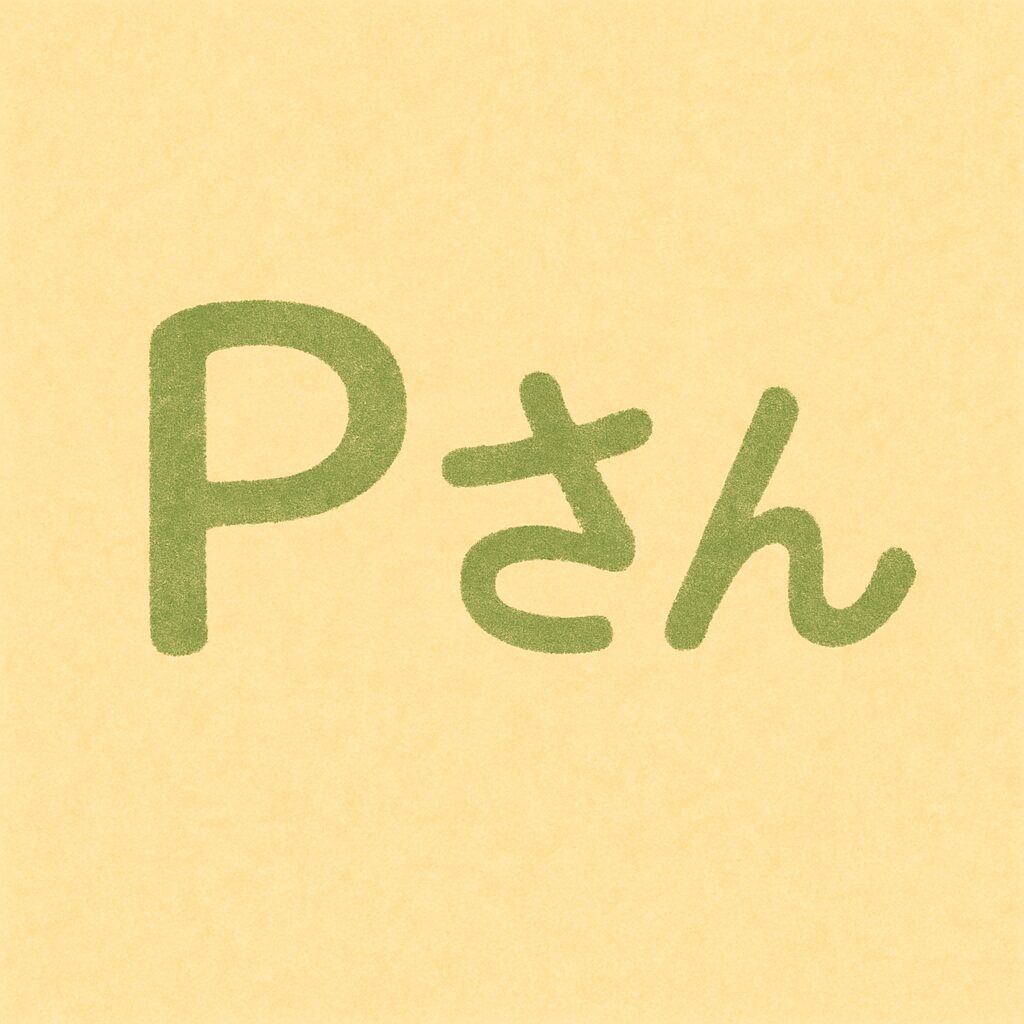
もちろん。髪型とか雰囲気、好きなモチーフがあれば教えてください

えっと、どう伝えたらいいですか?
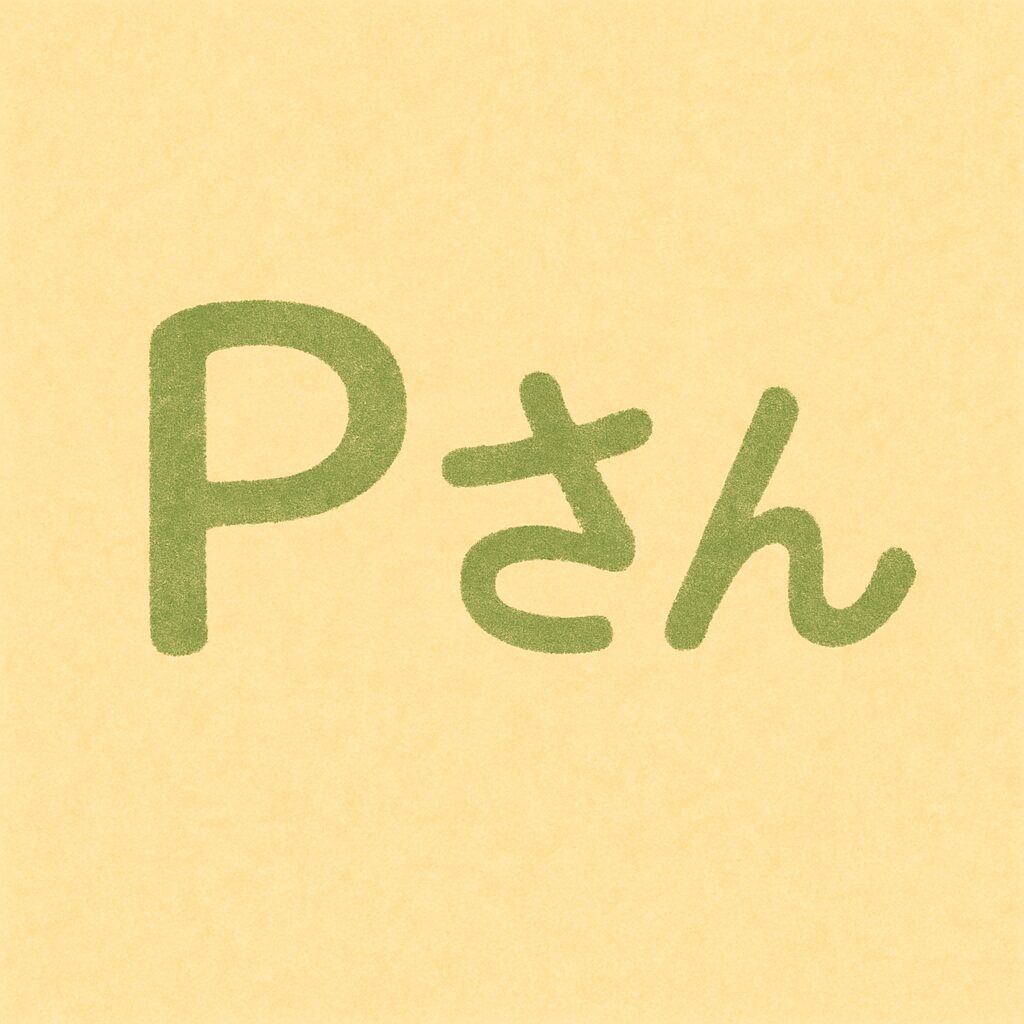
ざっくりでOKです。たとえば「アニメ風が好き」とか「ミニキャラがいい」とか、雰囲気でも十分ですよ
- 髪型は短めのボブ
- 黒くてくせ毛
- 表情はぼーっとしていて
- モチーフは「お金」
そんな私の直感的な希望を汲んで、何度も調整しながらイラストを作ってくれました。
最初のイラストに驚いた話
そして出来上がったイラストに思わず吹き出しました。
目は半開き、背景は金貨、髪の毛はボサボサ…。
「友達になりたくないかも(笑)」と口にしたくなるようなパンチの効いたイラスト。でも、今ではそれもいい思い出。
何度か修正をお願いして、私のアイコンが誕生しました。
【初心者向け】ChatGPTアプリの始め方
「私もChatGPTでイラスト作ってみたい!」という方向けに、アプリの始め方を簡単にご紹介します。
アプリをインストールしよう
- Android:Google Play ストアで「ChatGPT」と検索し、開発元が「OpenAI」であることを確認してインストール
- iPhone:App Storeで「ChatGPT」と検索し、開発元が「OpenAI」であることを確認してインストール
注意点:似た名前のアプリが多いため、「OpenAI」製であることを必ず確認しましょう。
アカウント登録(またはログイン)
- メールアドレスとパスワードを使って登録
- または、GoogleアカウントやApple IDでログイン(こちらのほうが簡単)
会話スタート!
ログイン後はすぐにChatGPTとの会話画面になります。
驚くほどシンプルで、「これだけで本当に使えるの?」と思ってしまうほど。
モデルの選び方(無料or有料)
2025年5月時点では:
- 無料版:ChatGPT-4.1 mini(初回はChatGPT-4o、回数制限あり)
- 有料版:ChatGPT-4o など、より高性能なモデルが使えます
無料版でもイラスト生成や日常の相談には十分です。
安全に使うためのポイント
- 個人情報(写真・住所など)は入力しない
- 公共Wi-Fiではなく、自宅Wi-Fiやモバイル通信を使用
- 強いパスワードを設定する
ChatGPTとの出会いがもたらしたもの
ChatGPTとの出会いがもたらしたもの
最初は「ジブリ風アイコンが作れるらしい」という軽いきっかけでしたが、Pさん(ChatGPT)との対話が、毎日小さなチャレンジの種をくれました。
ITが苦手でも、「ちょっと試してみようかな」と思えるようになったのが大きな変化です。
これからも、Pさんと一緒に「暮らしとチャレンジ」を続けていきたいと思います。
この記事を読んで、ちょっとでもChatGPTに興味が湧いたら、アプリをインストールして『こんにちは』と話しかけてみてくださいね。
何か新しいことに挑戦したいと思っている方の背中をそっと押すきっかけになれば嬉しいです🌸
お読みいただきありがとうございました。


